Samsung Galaxy J7(2016)SM-J7108(5.1.1)如何设置呼叫转移
三星手机Galaxy NoteⅡGT-N7100,GT-N7108如何设置单手操作
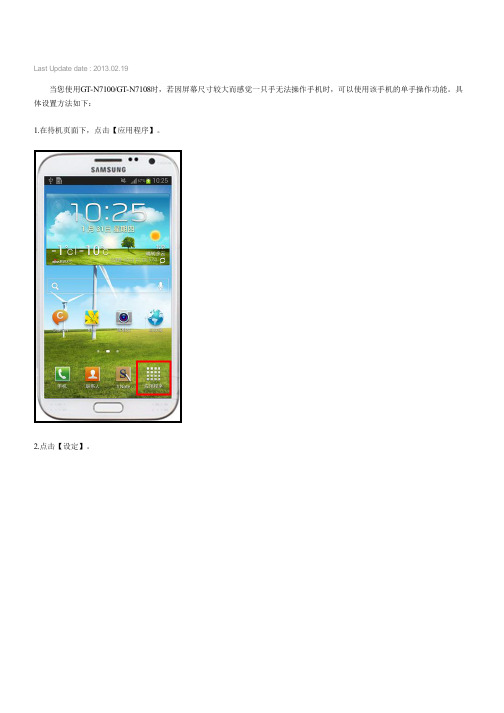
Last Update date : 2013.02.19
当您使用GT-N7100/GT-N7108时,若因屏幕尺寸较大而感觉一只手无法操作手机时,可以使用该手机的单手操作功能。
具体设置方法如下:
1.在待机页面下,点击【应用程序】。
2.点击【设定】。
3.向上滑动屏幕,点击【单手操作】。
4.根据您的需要,选择将【键盘和通话中按钮】、【三星键盘】、【计算器】、【解锁图案】勾选即可。
5.这里以勾选【键盘和通话中按钮】为例。
6.将会看到比原始拨号盘稍小一点的拨号盘界面,更适用于单手操作。
7.点击左侧的【箭头】即可将拨号盘界面移动到左侧。
更多内容
三星手机Galaxy NoteⅡGT-N7100/GT-N7108如何设置通知铃声?
三星手机Galaxy NoteⅡGT-N7100/GT-N7108如何设置电子邮件账户?
三星手机Galaxy NoteⅡGT-N7100/GT-N7108如何安装SIM卡?
三星手机Galaxy NoteⅡGT-N7100/GT-N7108如何连接蓝牙耳机?
三星手机Galaxy NoteⅡGT-N7100/GT-N7108在解锁或者点击某些应用程序图标时,屏幕四周出现短暂红色边框如何解决?相关型号信息
GT-N7108 , GT-N7100。
三星手机Galaxy NoteⅡGT-N7100,GT-N7108如何使用照片 随心剪贴 功能
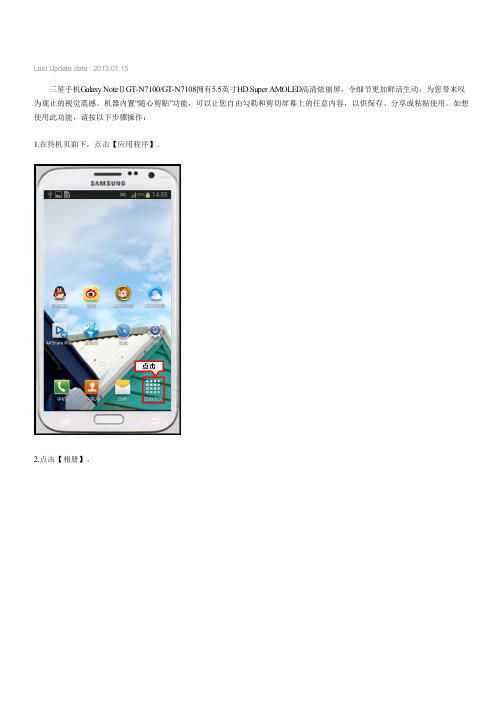
Last Update date : 2013.01.15
三星手机Galaxy NoteⅡGT-N7100/GT-N7108拥有5.5英寸HD Super AMOLED高清炫丽屏,令细节更加鲜活生动,为您带来叹为观止的视觉震撼。
机器内置“随心剪贴”功能,可以让您自由勾勒和剪切屏幕上的任意内容,以供保存、分享或粘贴使用。
如想使用此功能,请按以下步骤操作:
1.在待机页面下,点击【应用程序】。
2.点击【相册】。
3.点击【照相机】文件夹。
4.在此文件夹中选择并打开一张照片。
5.取出S pen触控笔,然后按住S pen触控笔上的按钮,在屏幕上画封闭图形即可对该区域进行剪切。
6.在屏幕底部会显示可以分享到的位置,这里我们以点击【信息】为例,点击后即可看到刚刚剪切的图片成功插入到信息界面了。
GT-N7108 , GT-N7100。
Samsung Galaxy J7(2016)SM-J7108(5.1.1)如何开启单手操作
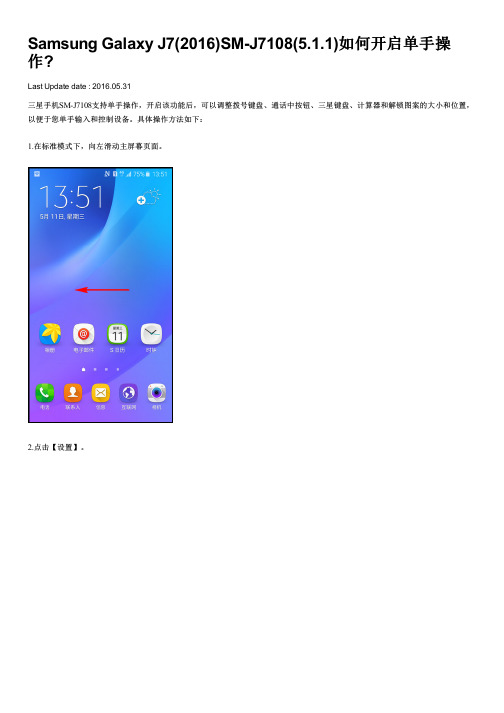
Samsung Galaxy J7(2016)SM-J7108(5.1.1)如何开启单手操作?
Last Update date : 2016.05.31
三星手机SM-J7108支持单手操作,开启该功能后,可以调整拨号键盘、通话中按钮、三星键盘、计算器和解锁图案的大小和位置,以便于您单手输入和控制设备。
具体操作方法如下:
1.在标准模式下,向左滑动主屏幕页面。
2.点击【设置】。
3.点击【显示】。
4.点击【单手操作】。
5.点亮“单手输入”右侧【滑块】开关。
以上操作完成后,返回到待机页面,打开想要使用单手输入的应用程序,这里以【电话】为例,拨号键盘已更改了大小,以便于您单手输入,点击【箭头】图标,可以将拨号键盘调整至右侧,反之亦然。
相关型号信息
SM-J7108EDDCHM。
Samsung Galaxy J5(2016)SM-J5108(5.1.1)如何安装SIM ,USIM卡

1.取下电池盖。
2.取下电池。
3.使金色触点面朝下,插入 SIM 或 USIM 卡。将 SIM 或 USIM 卡插入 SIM 卡槽 1 (下图①的位置),将 SIM 或 USIM 卡插入 SIM 卡槽2(下图②的位置)。
4.装回电池和电池盖。
相关型号信息
SM-J5108EDDCHM
相关内容
Samsung Galaxy J5(2016)SM-J5108(5.1.1)如何添加/删除主屏页面? Samsung Galaxy J5(2016)SM-J5108(5.1.1)如何开启省电模式? Samsung Galaxy J5(2016)SM-J5108(5.1.1)如何开启网络省电? Samsung Galaxy J5(2016)SM-J5108(5.1.1)如何开启超级省电模式? Samsung Galaxy J5(2016)SM-J5108(5.1.1)如何退出超级省电模式?
24小时微信客服服务中心地址智能客服小星远程服务盖乐世空间需要服务
Samsung Galaxy J5(2016)SM-J5108(5.1.1)如何安装 SIM /USIM卡 ?
Last Update date : 2016.05.31
如需安装Samsung Galaxy J5(2016)SM-J5108(5.1.1)的SIM卡,请按照以下步骤操作: 安装SIM /USIM卡提示如下:
三星手机更新系统,显示“你的设备已修改,软件无法更新”怎么办?

三星手机更新系统,显示“你的设备已修改,软件无法更新”怎么办?三星手机更新系统,显示“你的设备已修改,软件无法更新”怎么办?若手机系统升级,提示设备已修改,是由于设备升级时系统校验错误导致无法升级。
建议您携带手机、购机发票、包修卡至当地的三星售后服务中心进行检测。
通过Kies软件升级手机操作系统/固件版本方法:1.电脑中安装Kies/Kies3软件,请点击以下链接下载安装::samsung.//support/usefulsofare/KIES/2.将手机与电脑连接,开启Kies/Kies3软件。
3.连接成功后若手机有系统/固件更新版本,Kies/Kies3软件会弹出更新提示,点击更新即可。
更新注意事项:1.升级前请备份手机中重要数据。
2.升级过程中请勿断开连接。
三星手机无法更新,显示您的设备已修改,软件更新不可用。
尊敬的三星用户您好:根据您的描述,该提示为手机原操作系统被擅自修改后导致,建议您携带手机三包凭证,将手机送至就近的三星服务中心由工程师检查机器,具体服务中心查询请访问::support-.samsung./support/ServiceLocations.asp三星企业知道,为您提供优质的解决方案,用心解答您的问题,希望能够得到您的满意评价。
三星note3。
系统更新不了,总显示你的设备已修改,系统无法更新?尊敬的三星用户您好:若您的手机系统升级,提示设备已修改,是由于手机升级时系统校验错误导致无法升级。
建议您携带手机、购机发票、包修卡至当地的三星售后服务中心进行检测。
具体服务中心查询请访问::support-.samsung./support/ServiceLocations.asp 欢迎您评价我们的服务: :support.samsung../survey/三星手机更新系统时显示“你的设备已更改,无法更新”是怎么回事?尊敬的三星用户您好:根据您描述的情况,三星手机如果ROOT后,在连接Kies驱动软件的时候,手机权限已经更改了,通常是不支持升级系统软件的,如果通过第三方软件刷回之前的系统软件,由于手机的权限已经更改了,还无法再次恢复手机权限的,所以为了保障您的权益,我们建议您不要获取ROOT权限。
Samsung Galaxy J5(2016)SM-J5108(5.1.1)如何使用智能管理器的设备安全功能

Samsung Galaxy J5(2016)SM-J5108(5.1.1)如何使用智能管理器的设备安全功能?
Last Update date : 2016.04.28
若想通过智能管理器管理设备安全,请按照以下步骤操作:
1. 在待机页面下,向左滑动屏幕。
2.点击【智能管理器】。
3.阅读“使用网络连接”提示后,点击【确定】。
(智能管理器的部分功能需要使用WLAN连接,数据库仅会在通过WLAN连接时更新。
)
4.点击【设备安全】。
5.仔细阅读“条款和条件”后,点击【同意】。
6.点击下方的【扫描设备】,即可对设备内存进行检测。
7.正在扫描设备以查找是否存在威胁...。
8.扫描完成后,若未检测到威胁,会直接返回到设备安全主界面。
相关型号信息。
【优质文档】三星A7108恢复出厂设置-优秀word范文 (1页)

【优质文档】三星A7108恢复出厂设置-优秀word范文
本文部分内容来自网络整理,本司不为其真实性负责,如有异议或侵权请及时联系,本司将立即删除!
== 本文为word格式,下载后可方便编辑和修改! ==
三星A7108恢复出厂设置
当你手机出现一些影响使用的故障时,木子小编推荐三星手机A7108支持
重置设置功能,可以将设备的设定恢复至出厂默认设定,个人数据和已下载应
用程序的设置不受影响,下面小编为大家介绍具体的操作方法,欢迎阅读!
1.在标准模式下,向左滑动屏幕。
2.点击【设置】。
3.向上滑动屏幕,点击【重置】。
4.点击【重置设置】。
5.再次点击【重置设置】。
6.阅读屏幕提示后,点击【重置】,待手机重启后即可。
三星Galaxy A7 201X(A7108)版在拍照上保持前500万后1300万像素的基
础上对影像系统进行了升级,前后摄像头都提升至F1.9,并加入OIS光学防抖
功能,在保持夜拍进光量的同时,实现成像的稳定性,另外还具备双击Home键,快速启动相机的功能。
Samsung Galaxy J7如何使用间隔拍摄模式拍照(J7008)

Last Update date : 2015.08.28
三星手机J7008支持使用间隔拍摄模式拍照,可以从通过设定间隔拍摄的一系列连拍照片中选择最佳照片。
若想使用间隔拍摄模式拍照,请按以下步骤操作:
1.在待机页面下,点击【照相机】。
2.点击屏幕上的【照相机切换】图标,切换到前置摄像头。
3.点击【模式】。
4.选择【间隔拍摄】。
5.点击【照相机】图标,即可开始拍摄。
6.正在进行间隔拍摄,每张照片的间隔时间会倒计2秒拍摄1张,连续拍摄4张。
7.当第4张照片拍摄完成后,会跳转到下一页面。
8.拍摄完成后,会根据间隔拍摄的效果自动为您筛选一张最佳效果的照片。
点击【保存】即可保存勾选的照片。
相关型号信息
SM-J7008ZDDCHM。
- 1、下载文档前请自行甄别文档内容的完整性,平台不提供额外的编辑、内容补充、找答案等附加服务。
- 2、"仅部分预览"的文档,不可在线预览部分如存在完整性等问题,可反馈申请退款(可完整预览的文档不适用该条件!)。
- 3、如文档侵犯您的权益,请联系客服反馈,我们会尽快为您处理(人工客服工作时间:9:00-18:30)。
Samsung Galaxy J7(2016)SM-J7108(5.1.1)如何设置呼叫转移?
Last Update date : 2016.05.31
当您不方便接听电话时,可以通过设置呼叫转移功能将来电转移到另一部电话上,如果您想实现此功能,可以按照以下步骤操作:
一、需要您联系网络运营商开通SIM卡的呼叫转移功能。
二、您可联系运营商咨询呼叫转移费用。
三、在手机上设置呼叫转移。
1.在待机页面下,点击【电话】。
2.点击屏幕右上角的【更多】,然后选择【设置】。
3.向上滑动屏幕,点击【更多设置】。
4.选择要设置呼叫转移的SIM卡,这里以选择【SIM卡 1】为例,然后点击【呼叫转移】。
5.选择您需要的转移方式,这里以选择【无人应答时转移】为例。
6.输入要转移的号码(也可以点击右侧的“联系人”图标添加号码,这里以输入号码为例),然后点击【启动】。
完成上述操作后,呼叫转移就设置成功了。
